Специалисты, работающие в области интернет-маркетинга, зачастую сталкиваются с необходимостью переноса или дубляжа готовой рекламной кампании из одного аккаунта в другой. Google еще в 2017 году разработал сервис, который способен решить данную задачу практически в автоматическом режиме. Так называемый Телепорт поможет перенести рекламную кампанию из Яндекс.Директ в AdWords за 15-30 минут и 6 простых шагов.
Что нужно знать о телепорте Google AdWords
Сервис имеет массу преимуществ, одним из которых является доступность. Телепорт в Google рекламу не потребует каких-либо вложений, даже если вам необходимо импортировать из Яндекс.Директа 5,10 или 15 кампаний.
С момента своего создания сервис переноса претерпел крайне мало изменений. Все они незначительные. Создан Google Teleport с целью привлечения рекламодателей. Мировая поисковая система стремится получить как можно большее число клиентов и для этого сделала удобные условия по переходу с рекламных аккаунтов конкурентов, в частности, от Яндекса.
Google Телепорт является хорошим подспорьем новичкам в работе. Поможет сэкономить время и усилия, если вы еще недостаточно хорошо ориентируетесь в рекламных кабинетах как Яндекс.Директа, так и самого Google AdWords.
Что такое Google Телепорт?
В самом названии сервиса уже заложено его предназначение. Google Телепорт предназначен в первую очередь для тех, кто ищет ответ на вопрос «Как выгрузить кампанию из Яндекс.Директ в ADS?». Этот инструмент позволит быстро импортировать все данные и настройки из кабинета рекламной площадки рунета в аккаунт международной платформы.
Телепорт из Яндекс.Директ в Google AdWords может оказаться полезным не только новичкам, но и профессиональным маркетологам. При грамотном использовании сэкономит время и уменьшит количество рутинных задач. Этим преимущества телепорта в Google рекламу не ограничиваются. Конвертер обладает и следующим рядом достоинств.
-
Простота использования.
-
Возможность консультативной помощи.
-
Универсальность.
Сотрудники команды Google всегда готовы помочь в оптимизации рекламной кампании до и после ее внедрения. Использовать телепорт могут как частные рекламодатели, так и именитые агентства. Для этого даже не потребуется установки отдельного софта.
Как работает перенос в Google AdWords?
Конвертер Гугл сохранит все предустановленные в Яндекс.Директ параметры рекламной кампании. В частности, Телепорт перенесет в Адвордс:
-
названия целых кампаний и групп объявлений;
-
тексты и заголовки, ссылки посадочных страниц;
-
расширения объявлений;
-
UTM-метки, заданные ключевые фразы и минус-слова;
-
ставки показов.
При использовании «Телепорта» в Google AdWords стоит помнить, что заданные параметры расходования рекламного бюджета конвертируются в валюту, используемую в самом рекламном сервисе. При этом учитывается актуальный курс конвертации на текущую дату переноса.
Инструкции по использованию телепорта Google AdWords
При первом обращении к сервису могут возникнуть некоторые трудности, которые вызываются различиями между ADS и Директ. Подробные пошаговые инструкции помогут их преодолеть. Изучите пример конвертации существующей кампании, чтобы лучше понимать принцип работы «Телепорта».
Пошаговая инструкция по переносу
Чтобы начать использовать Teleport Google AdWords, перейдите на главную страницу сервиса.
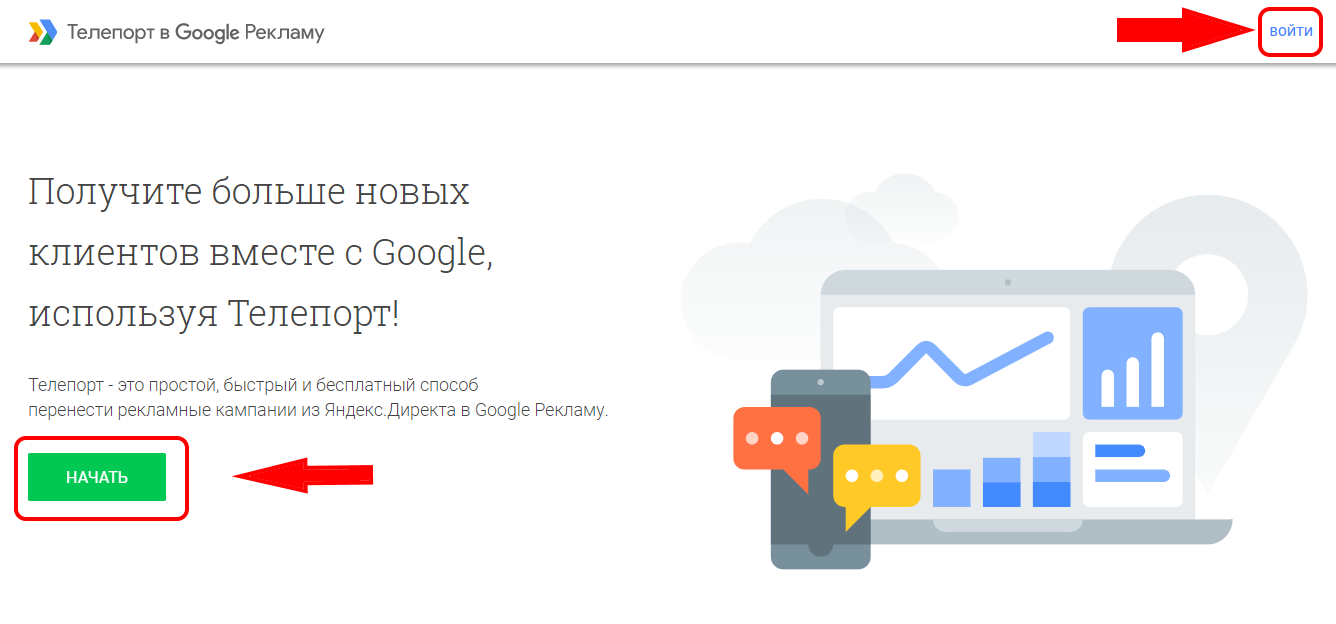
Если еще нет рекламного аккаунта в ADS, создайте его, нажав соответствующую кнопку. Или войдите в существующий.
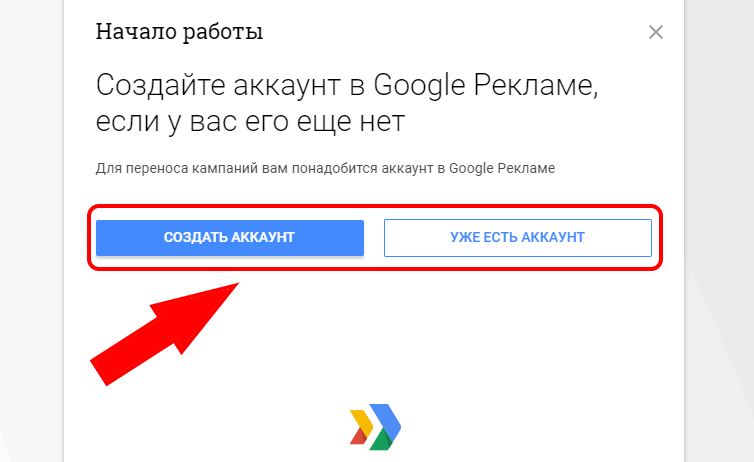
Если вы решите работать через действующую в Google AdWords учетную запись, перед началом работы необходимо будет разрешить сервису Teleport доступ к ней и принять условия пользовательского соглашения.
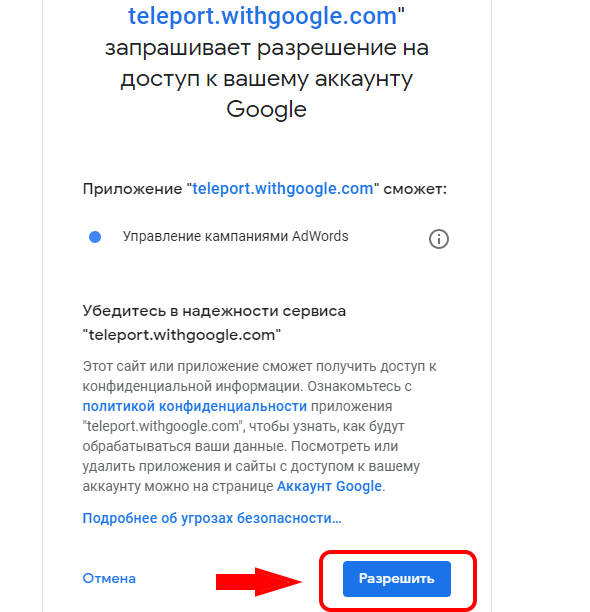
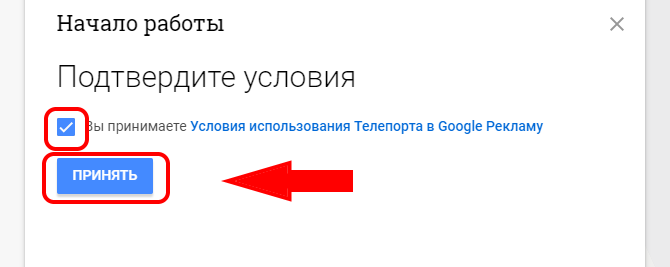
После этого Teleport Google AdWords откроет интерфейс с пошаговой инструкцией переноса настроек из Яндекс.Директ.
Первым шагом станет загрузка файла с данными рекламной кампании. Для начала необходимо авторизоваться в системе «Директ.Коммандер».
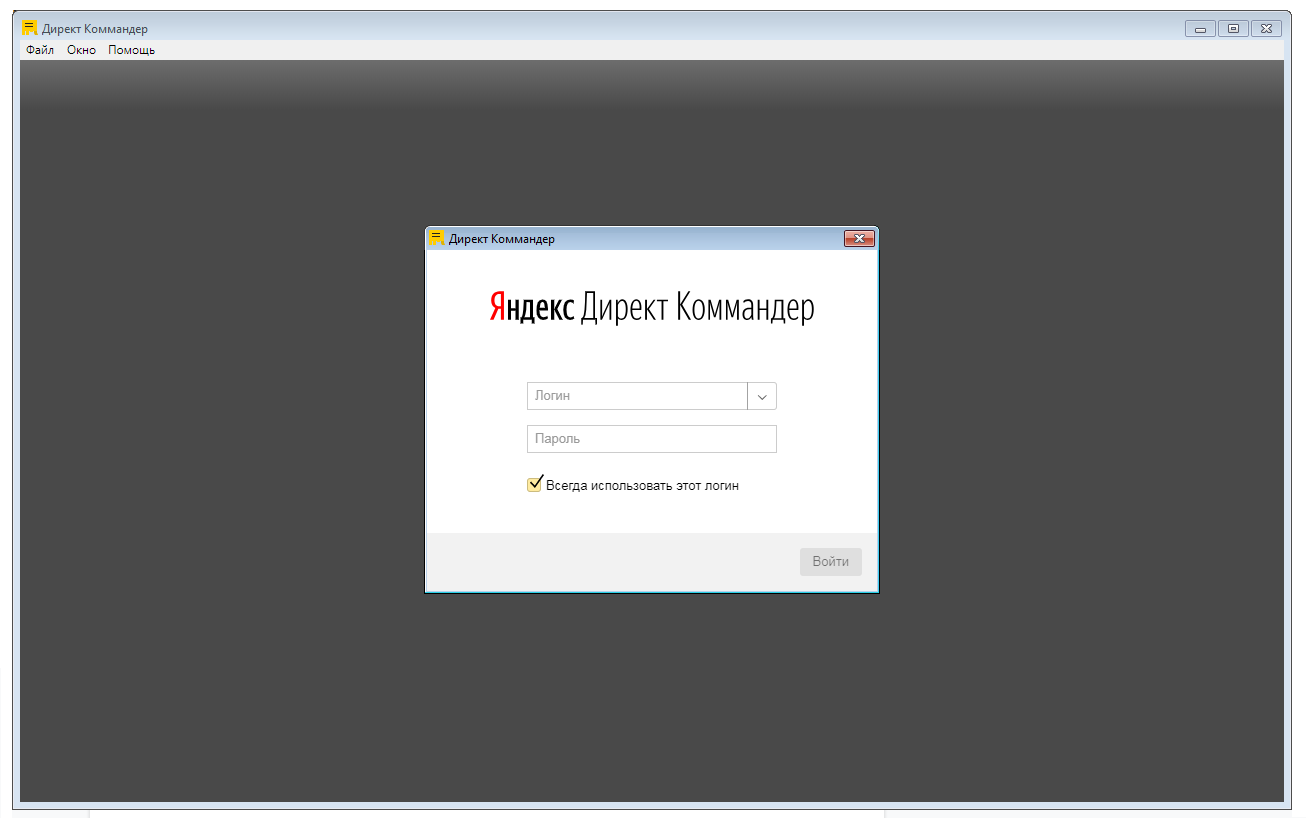
Нажмите кнопку «Получить», а затем выберите вариант «Список кампаний», чтобы был предоставлен доступ к текущим проектам.
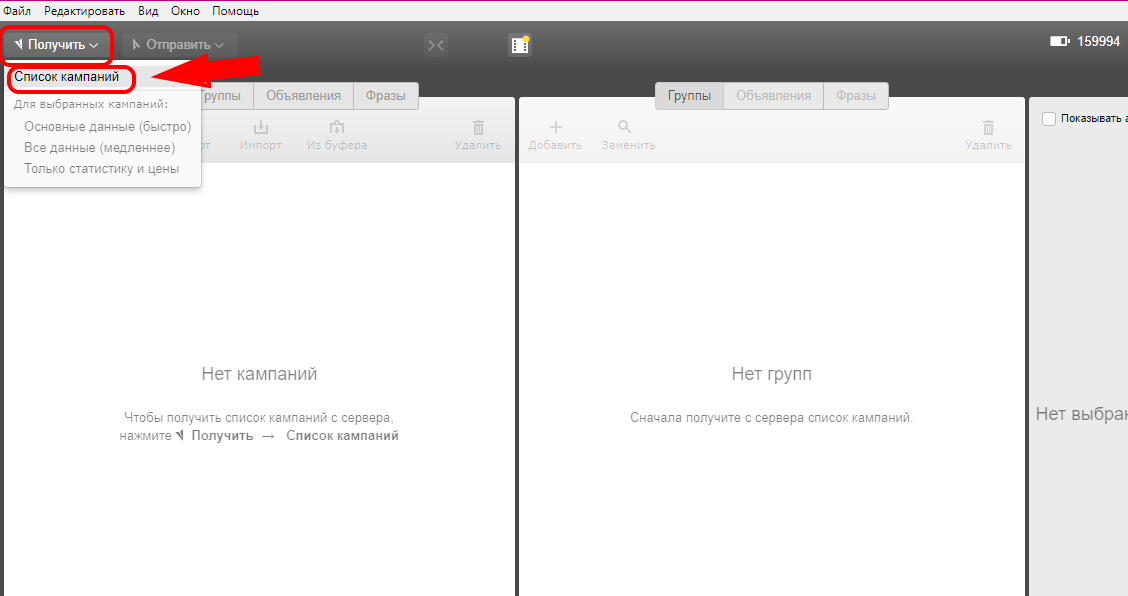
После того как список загрузится, еще раз нажмите кнопку «Получить» и выберите вариант «Основные данные», чтобы загрузить список объявлений.
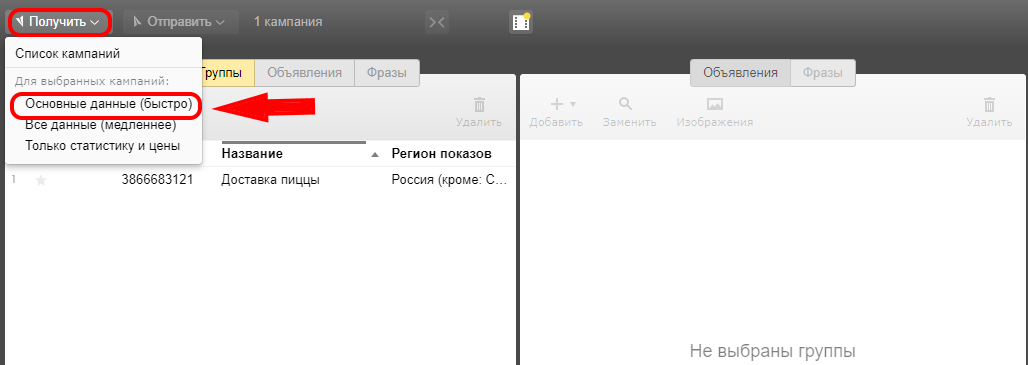
Укажите нужную кампанию для экспорта и нажмите соответствующую кнопку в верхней панели.
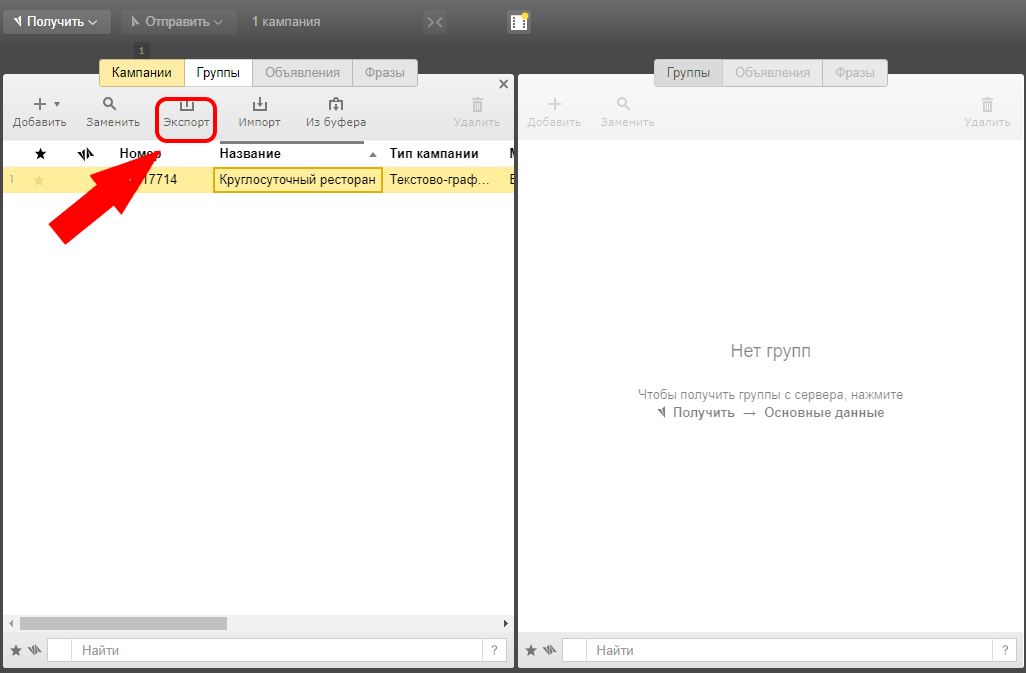
Выберите формат для выгрузки объявлений и нажмите кнопку «Экспортировать».
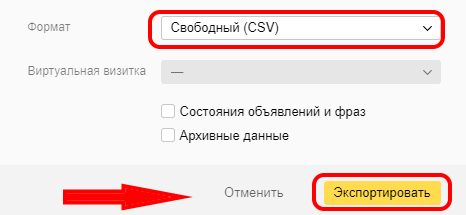
После того как файл в формате .CSV или .XLS готов, загрузите его в Google Телепорт с помощью специального диалогового окна.
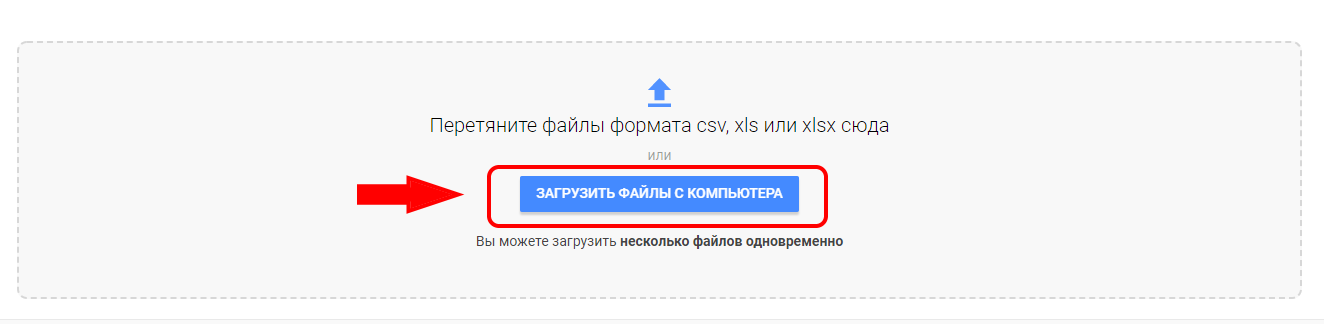
После загрузки конвертер может обнаружить неточности или ошибки, о чем будет сообщено в отдельном окне.
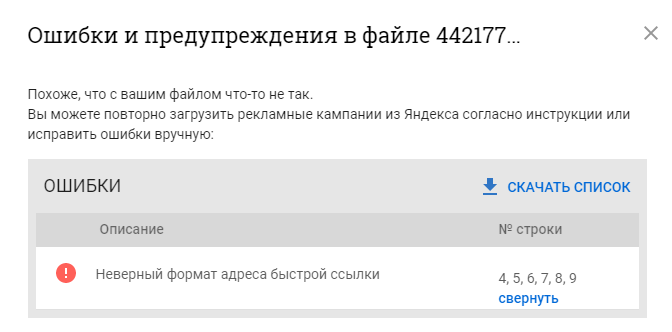
Продолжить работу можно будет после устранения всех замечаний.
Если ошибок не найдено, то система сообщит об этом по факту загрузки. Нажав кнопку «Продолжить» можно переходить к следующему шагу.

Следующим этапом станет выбор рекламной кампании. В открывшемся окне необходимо указать среди доступных ту, что нужно будет перенести в Google AdWords. Щелкните по нужной левой кнопкой мыши и нажмите кнопку «Продолжить».
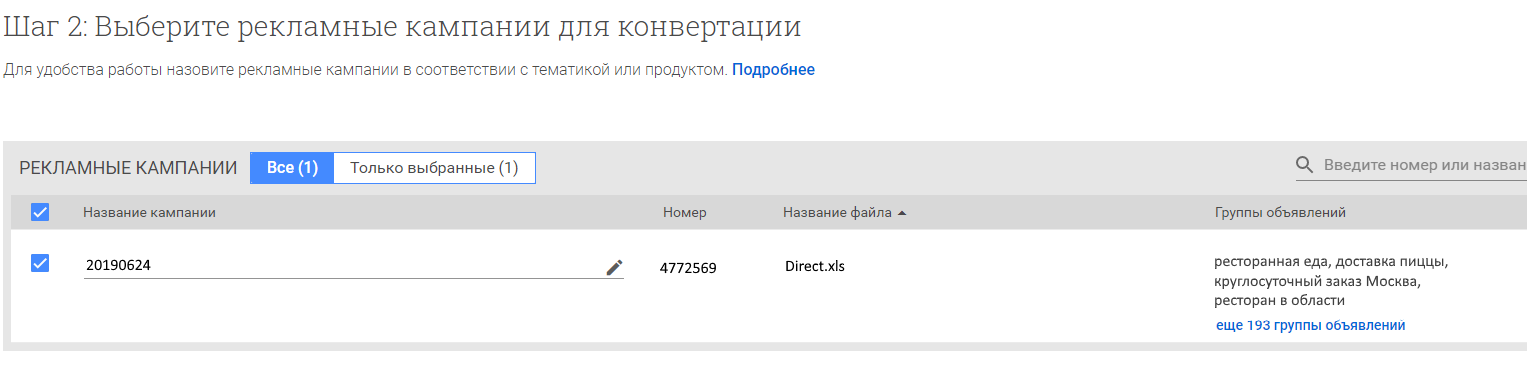
После этого укажите те данные, которые необходимо перенести в рекламный кабинет AdWords. Отметьте подходящие варианты галочками и нажмите кнопку «Начать конвертацию».
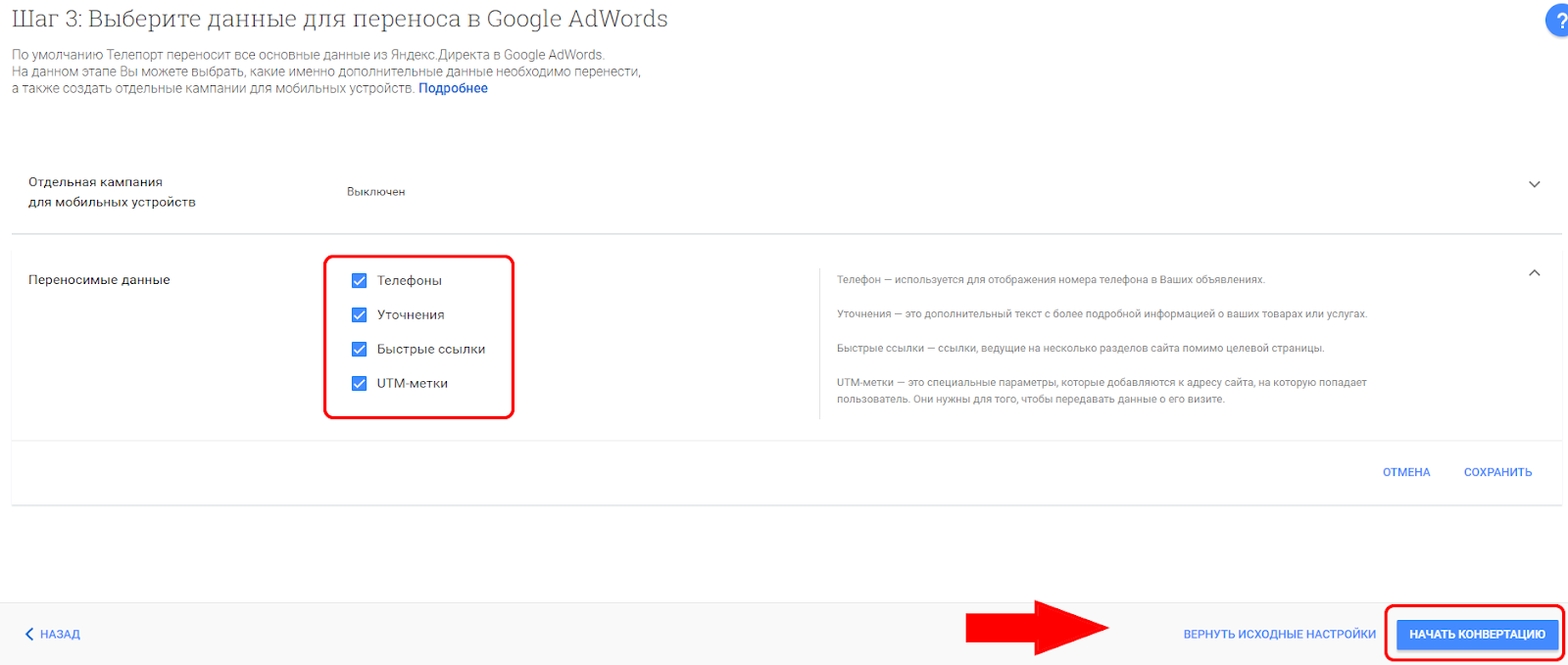
На этом же этапе можно создать отдельную рекламную кампанию для мобильных устройств. Для этого нужно вверху экрана в соответствующем поле изменить вариант с «Выключен» на активное положение.
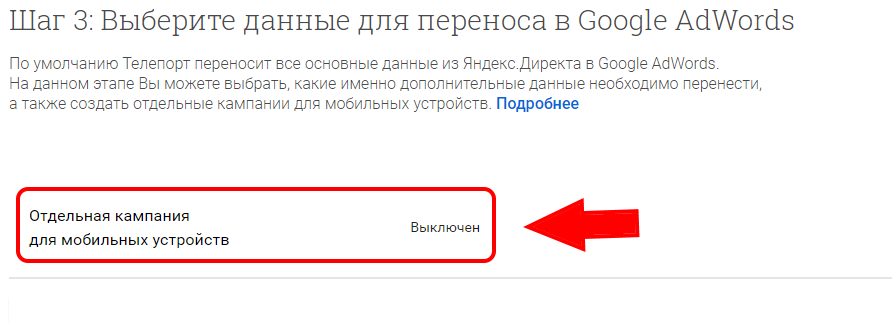
Конвертация выбранной кампании может занять от нескольких секунд до 2-3 минут. Все зависит от объема данных, скорости интернет-подключения и мощности ПК. После того как операция завершится, Google Телепорт сообщит об успешном переносе. Вам останется установить дневной бюджет для новой рекламной кампании и нажать кнопку перехода к следующему шагу.
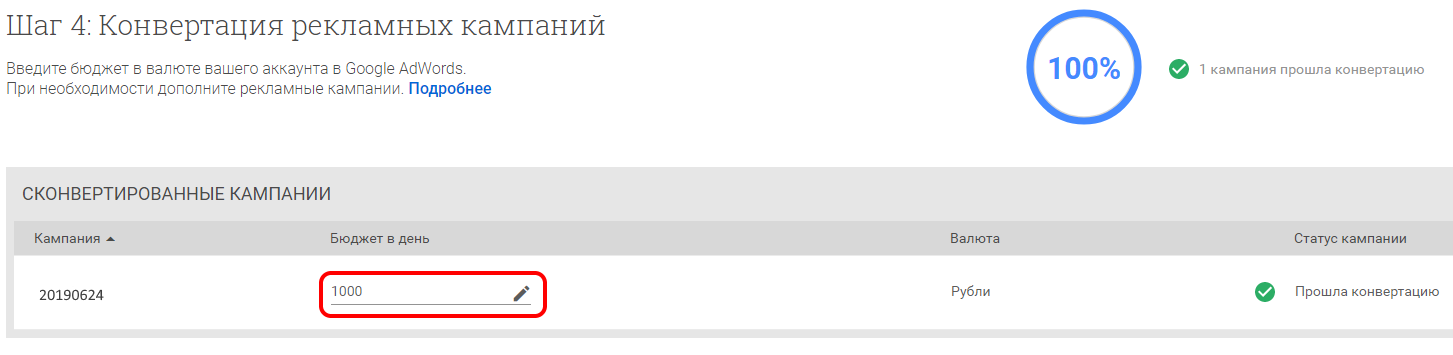
Внесите дополнения согласно активным замечаниям Google Телепорт. Они отображаются рядом с объявлениями и выделяются красным шрифтом. Связаны с тем, что в Яндекс.Директ обычно недостает некоторых данных, которые необходимы для работы AdWords. Для корректировки и устранения ошибок в одном объявлении достаточно нажать специальный значок с карандашом. Если нужна массовая корректировка, то выберите интересующие позиции, отметив их галочкой, и нажмите кнопку «Изменить».
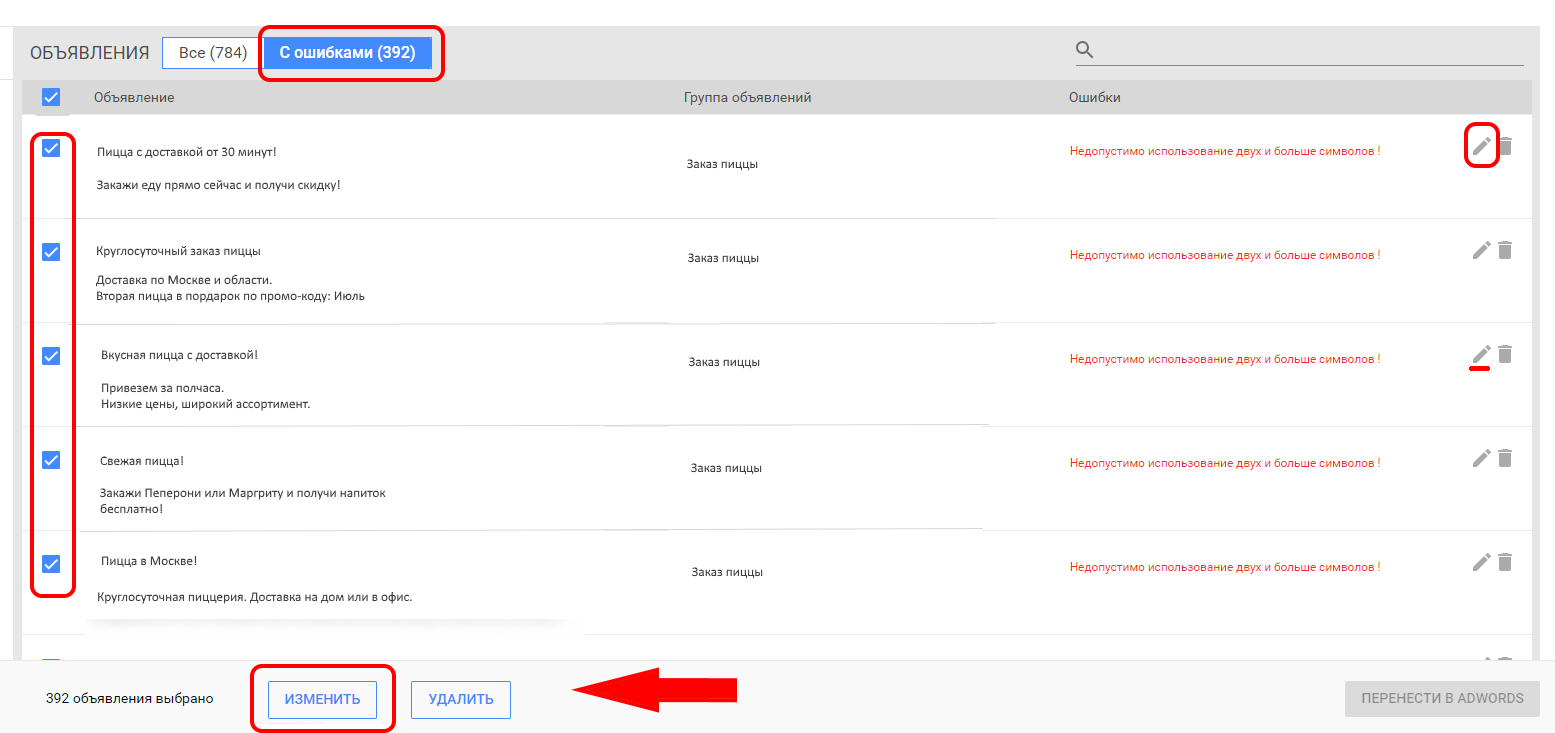
Когда все ошибки будут устранены, можно нажать кнопку «Выгрузить в AdWords», чтобы перейти к финальной части конвертации. Перенос может занять от 5 до 15 минут. О состоянии процесса подскажет специальный значок в окне Google Телепорт.

Секреты использования конвертера Google AdWords
Яндекс.Директ и ADS имеют ряд специфических отличий в алгоритмах своей работы. Это отражается и на особенностях конвертации рекламной кампании. Все настройки переносятся в аккаунт Google с учетом специфики работы сервиса. Большинство возникающих ошибок связано с установкой операторов для ключевых слов в Яндекс .Директ и с размерами заголовков.
В Google AdWords правила соответствия работают немного иначе, нежели у российской платформы. Если при переносе слов не заданы знаки операторов (квадратные скобки «[ ]», кавычки «” “» или знак плюса «+»), то ключевым словам будет задан оператор широкого соответствия. Это приведет по запросу более внушительную аудиторию, чем в Яндексе, но ее качество может ухудшиться. Так, в Google AdWords, если задать широкое соответствие фразе «купить телевизор», объявление будет показано по запросам «купить новый телевизор», «продам телевизор бу», «ремонт телевизоров» и так далее. Поэтому при конвертации рекламной кампании важно проверить корректную установку операторов соответствия ключевым словам, чтобы не растрачивать бюджет зря.
Заголовки длиною больше 30 символов Google Телепорт делит на две части. Из-за этого объявление может отображаться не совсем корректно при показе в поисковой системе. Прежде чем запускать перенесенную из Яндекса рекламную кампанию, проверьте правильность заполнения граф «Заголовок 1» и «Заголовок 2» в Google AdWords.
Ошибки и нюансы при переносе через телепорт Google AdWords
В первые разы при переносе данных из Яндекс.Директ в ADS может возникнуть ряд системных недочетов, которые заставят работу над конвертацией растянуться во времени. Чтобы их избежать, проверьте следующие важные параметры.
-
Длина заголовков должна не превышать 30 символов (Яндекс.Директ поддерживает 35 символов).
-
В объявлении не может быть больше одного восклицательного знака.
-
Длина описания не должна превышать 90 символов.
Кроме того, стоит учитывать и некоторые структурные нестыковки. Например, регионы для показов в Google указываются на уровне целой кампании, а в Директ на уровне объявлений.
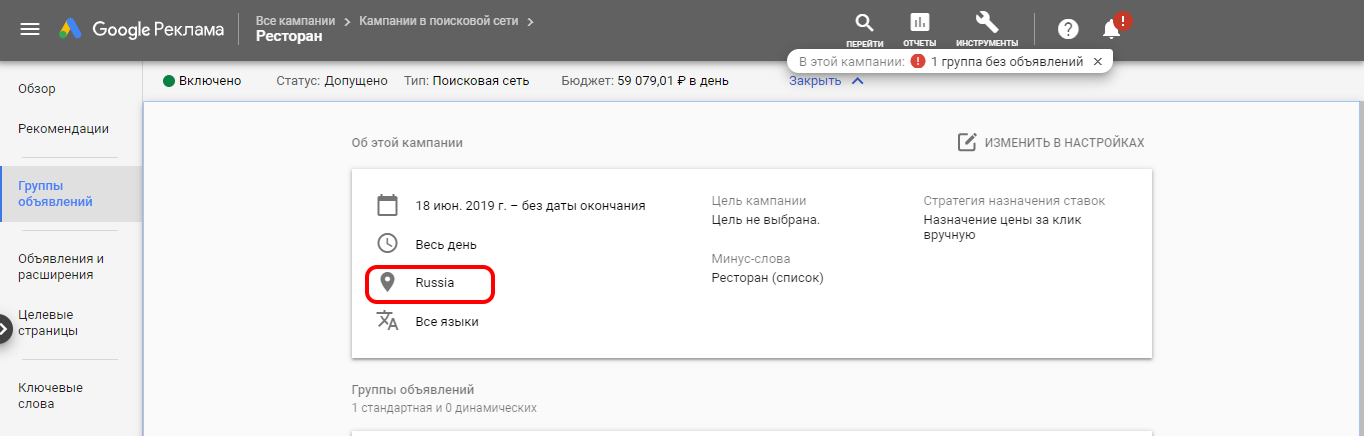
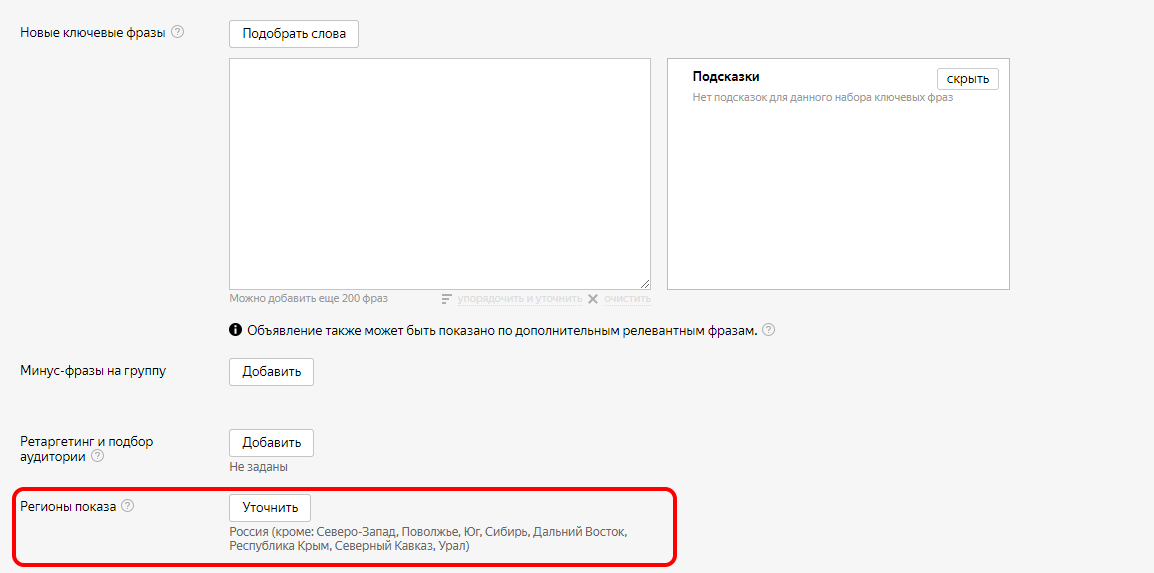
В перенесенных через Google Телепорт кампаниях по умолчанию устанавливается тип показа ― поисковые сети. Другой проект, предназначенный, например, для партнерских сетей РСЯ, просто не сконвертируется. При этом Google автоматически включает режим показа объявлений на площадках своих партнеров, чтобы обеспечить больший охват аудитории. По умолчанию при переносе устанавливается выбор всех устройств, то есть реклама будет видна по ключевым запросам с ПК и с планшетов, смартфонов. Кроме этого, автоматические настройки языка ориентированы на англоязычную аудиторию, то есть объявление показывается тем, у кого выбран English language в настройках аккаунта и тем, кто последний запрос вводил на английском. Перед запуском нужно изменить этот параметр, если вы планируете работать с другой аудиторией. Сделать это можно в базовых настройках кампании.
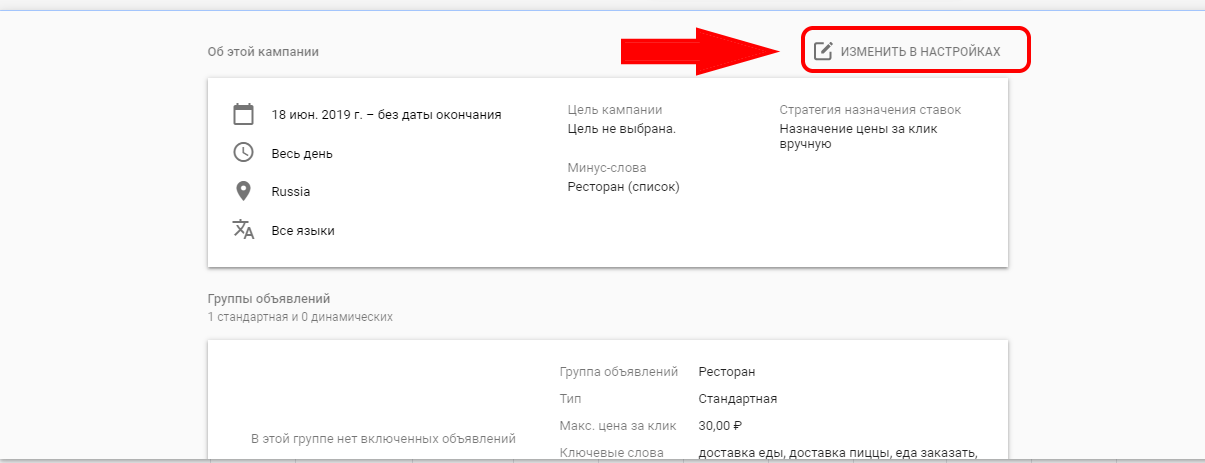
При переносе рекламных параметров из Яндекс.Директ в Google AdWords началом кампании будет считаться дата конвертации. Но проект получит статус «Приостановлено». Это поможет рекламодателю проверить корректность всех настроек перед запуском.
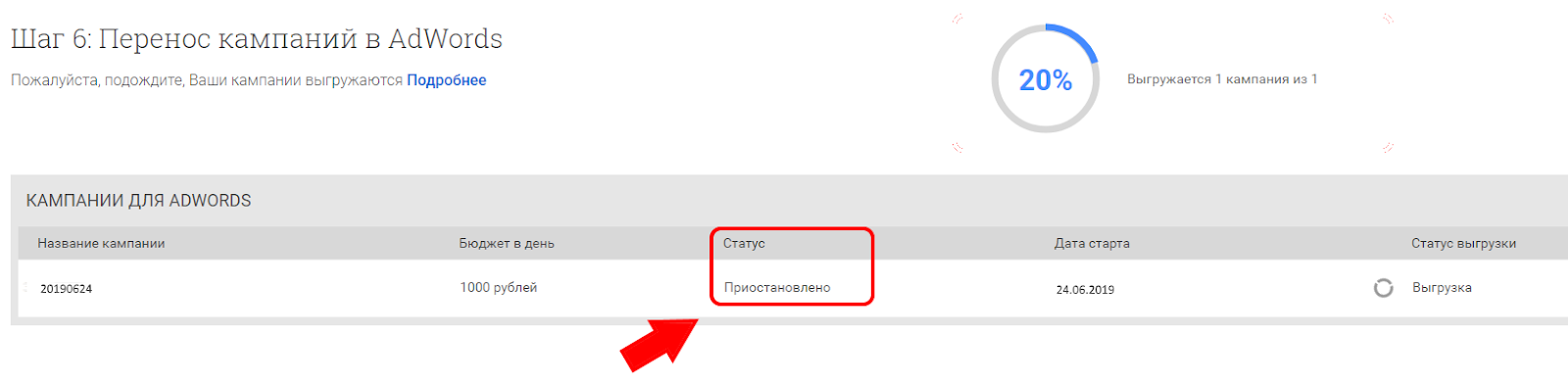
Сервисы по переносу рекламы
Если по каким-то причинам Google Телепорт оказался неподходящим для переноса рекламы, вы можете воспользоваться приложением «Директ.Коммандер». Выгрузив данные кампании в таблицу Excel, их можно перенести в Google AdWords через команду «Импортировать». Однако, в этом случае поиском несоответствий и их устранением придется заниматься вручную.
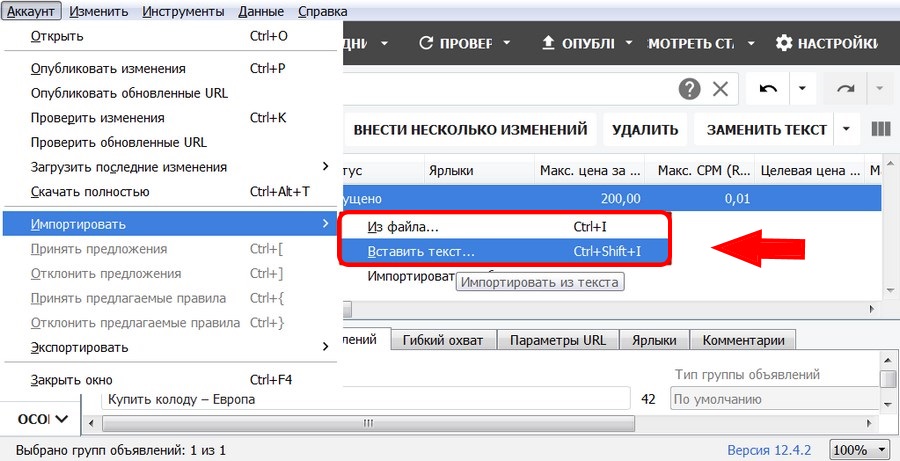
Кроме Google Телепорта, есть еще ряд бесплатных сервисов по переносу рекламных кампаний из Яндекс.Директ.
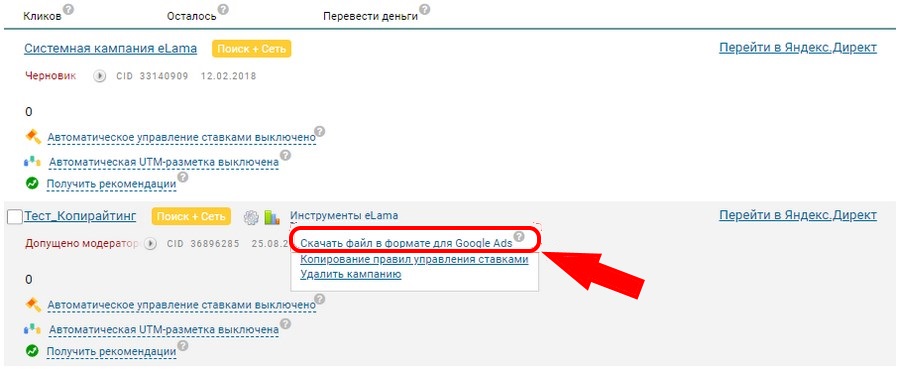
Существует и платный конвертер рекламы Яндекс. Директ в Google AdWords ― Synapse Transfer, который умеет еще и склонять минус-слова.
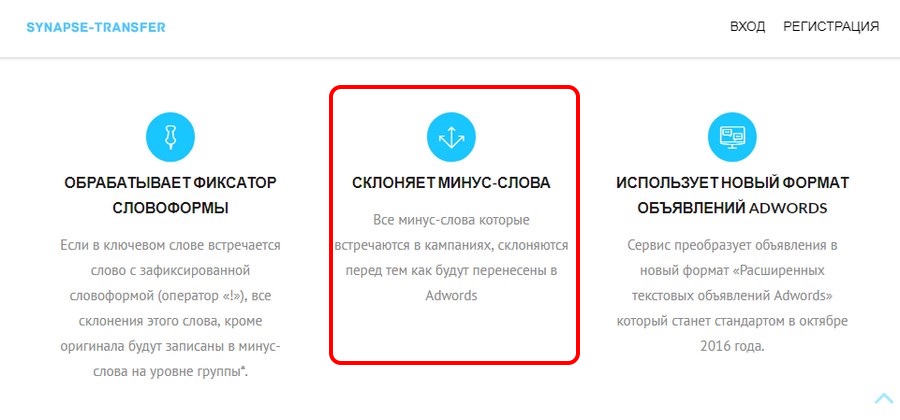
Отслеживание эффективности рекламы
Понять, насколько правильно была настроена кампания, помогут результаты ее работы. Даже если вы все перенесли и конвертировали из Яндекс.Директ корректно, реклама нуждается в регулярной модернизации. Чтобы понять какой, требуется постоянное отслеживание эффективности кампаний, размещенных в сети. Для этого есть несколько сервисов, зарекомендовавших себя среди профессионалов.
Google Analytics
Доступ к ресурсу можно получить уже из рекламного аккаунта ADS.
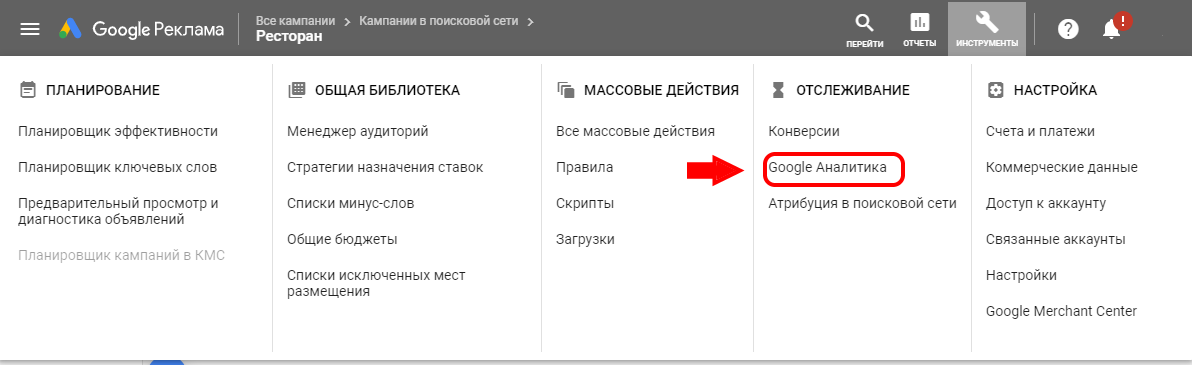
Чтобы увидеть конверсию по запросам и ключевым фразам из главной страницы рекламного кабинета, нужно привязать к нему аккаунт Google Analytics.
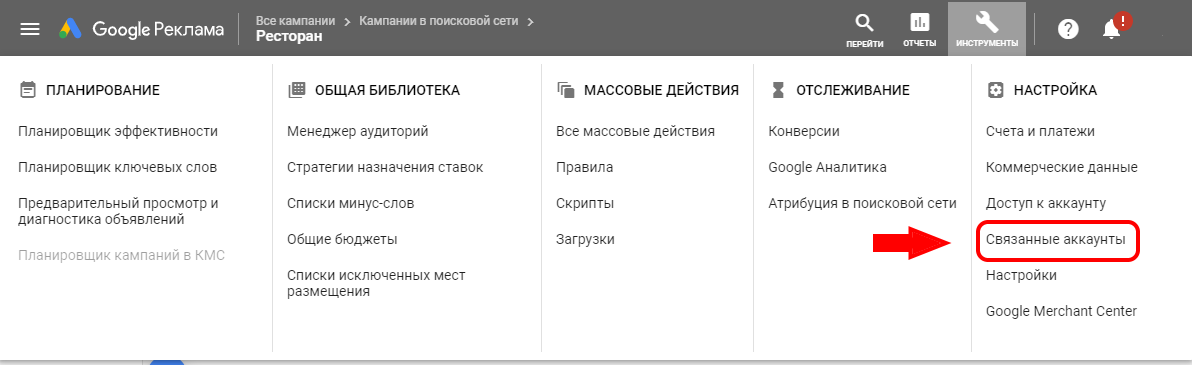
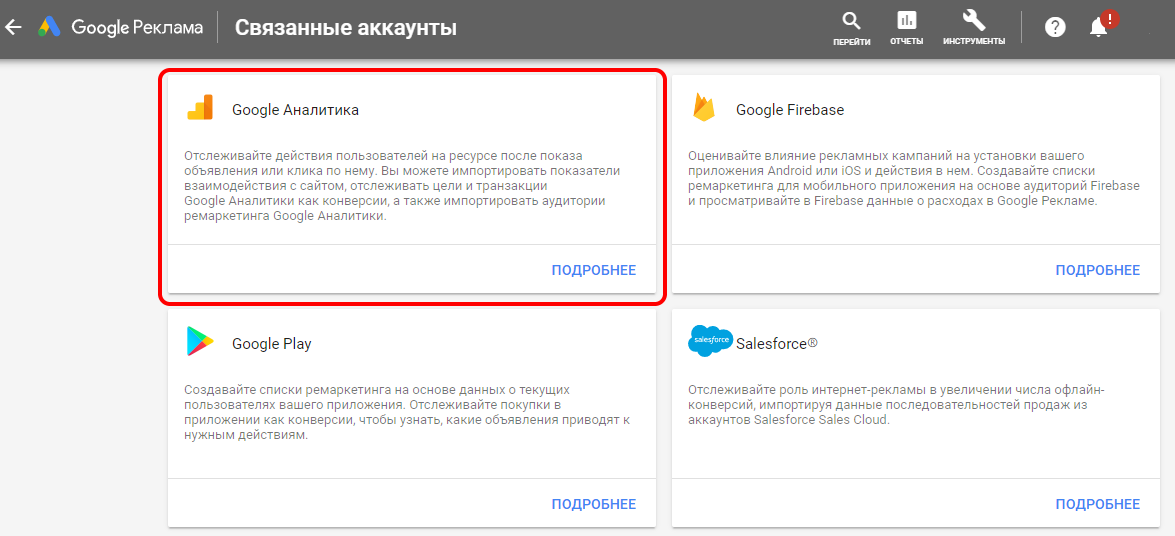
В самом сервисе Google Analytics помогут отследить эффективность персональные сводки.
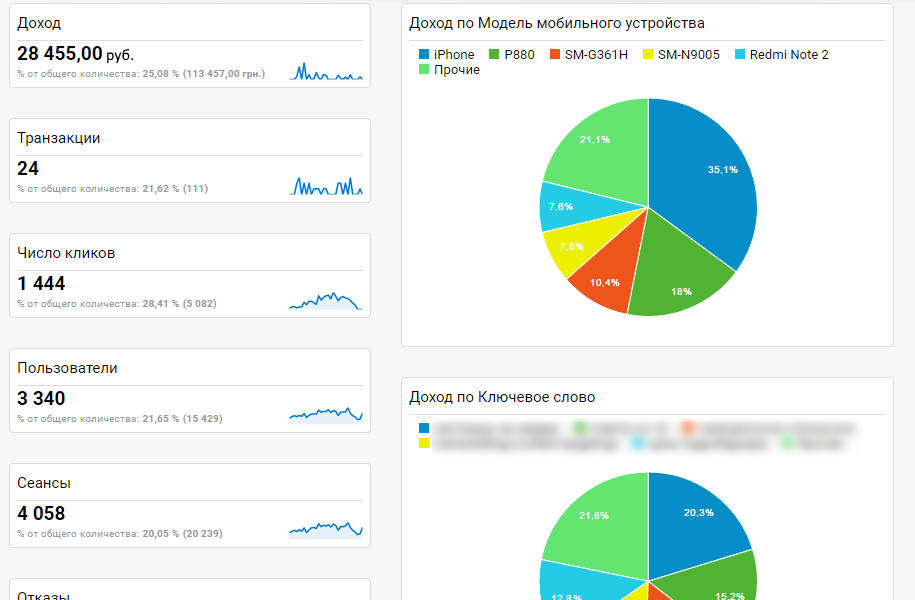
Чтобы создать сводку, нужно открыть вкладку, посвященную отчетам и выбрать опцию «Создать новую сводку»
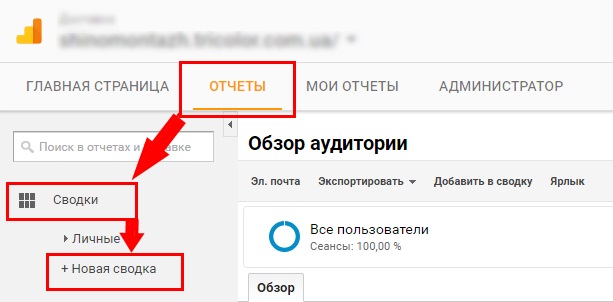
Вы можете выбрать создание сводки с готовым набором стандартных виджетов или без них («Чистый лист»).
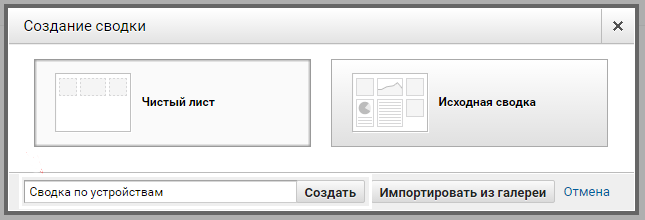
Единовременно в один шаблон можно добавлять не более 12 виджетов и таблиц. В верхней панели Google Analytics вы найдете кнопку для создания в сводке нужных элементов.
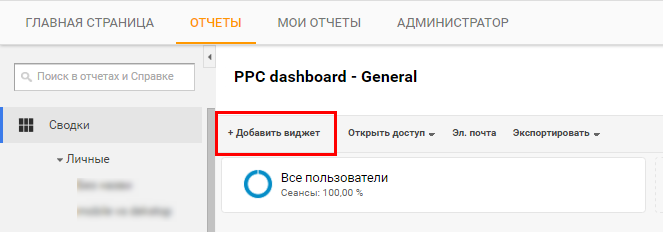
При нажатии на вариант добавляемого элемента (виджет, таблица, диаграмма) вы сможете выбрать варианты его отображения и набор используемых фильтров.
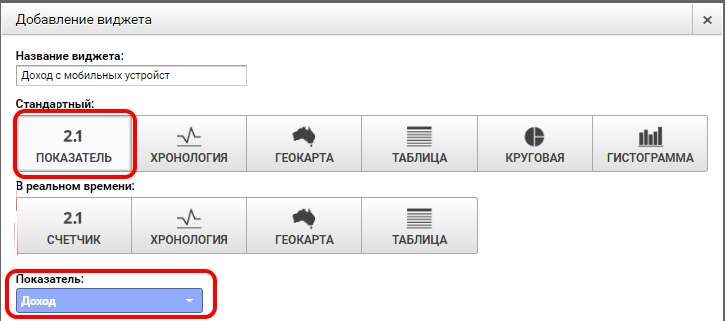
Помогут в отслеживании эффективности рекламной кампании Google AdWords и так называемые цели. Они позволяют анализировать отдельные параметры, которые интересуют вас в рамках конкретной задачи. Для задания целей можно воспользоваться готовыми шаблонами Google Analytics или указать свои параметры для отслеживания:
-
конверсии;
-
уровня дохода;
-
качества взаимодействия с посетителями сайта;
-
эффективности привлечения.
Чтобы настроить цели по желаемым параметрам перейдите на вкладку «Цели» раздела «Представление».
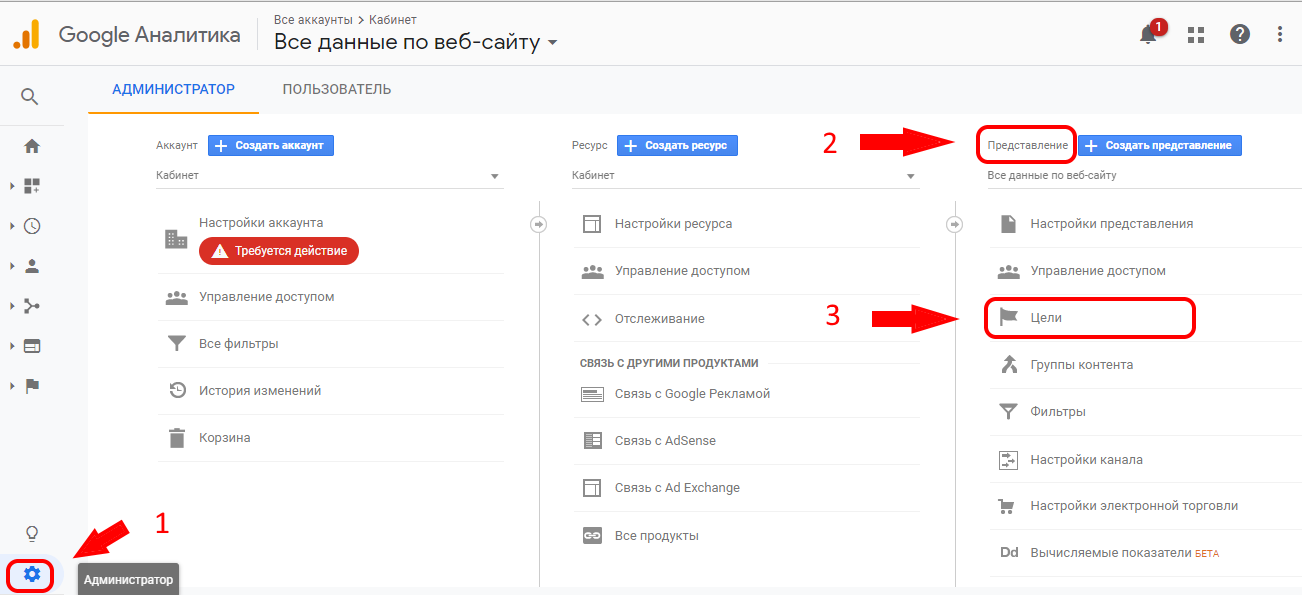
Выберите способ создания цели: импорт из шаблона или самостоятельная настройка
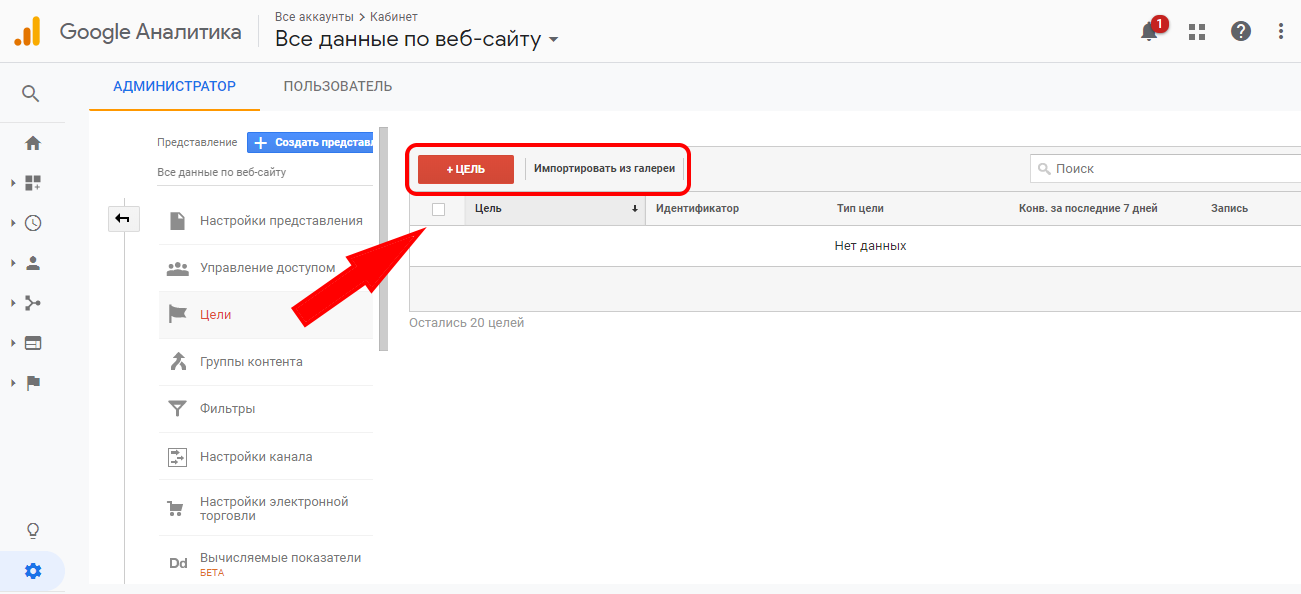
Нажмите кнопку «+ Цель», чтобы перейти в меню детальной настройки. Здесь будет доступен список шаблонов, среди которых можно выбрать желаемый.
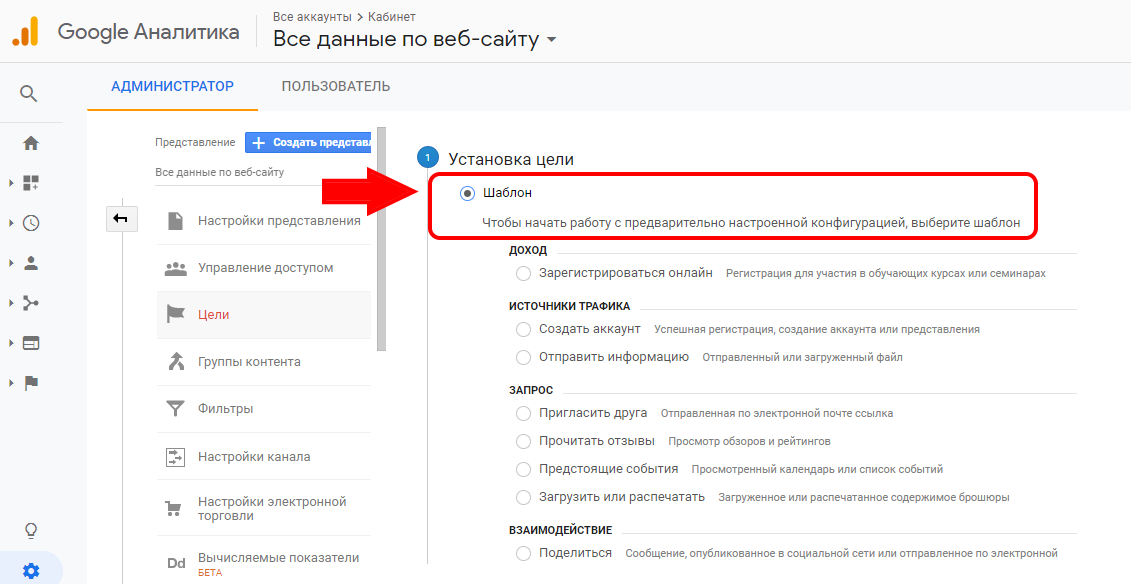
Если ни один из вариантов не подошел, установите галочку напротив опции «Собственная цель».
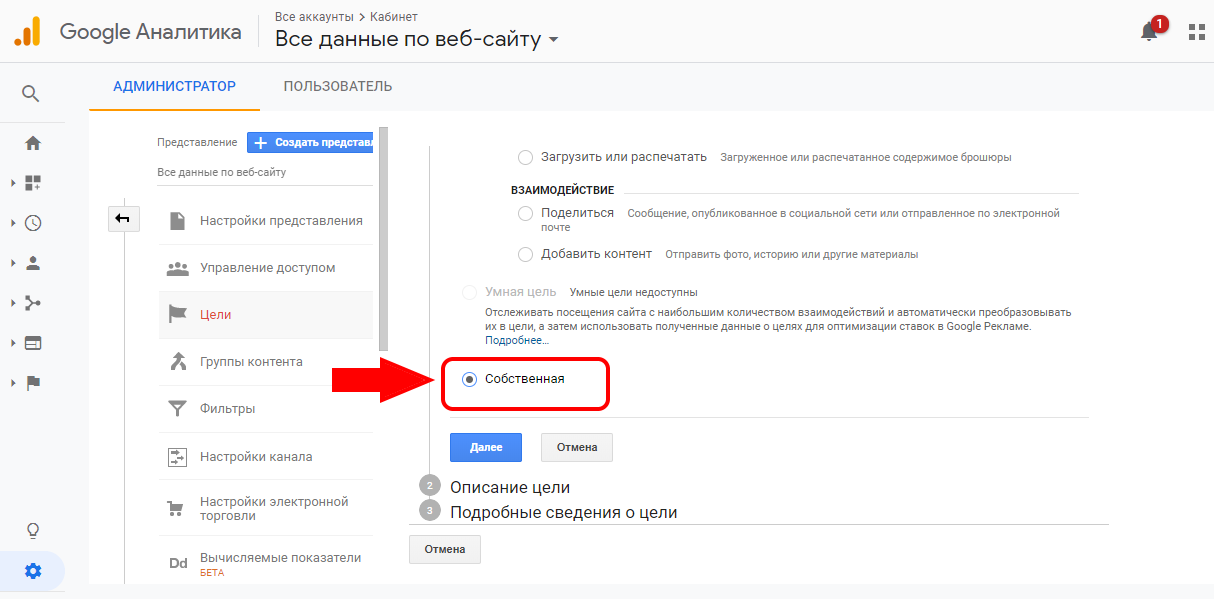
Перейдя к следующему разделу по кнопке «Далее» вы сможете определить вид идентификатора для цели и задать ее название.
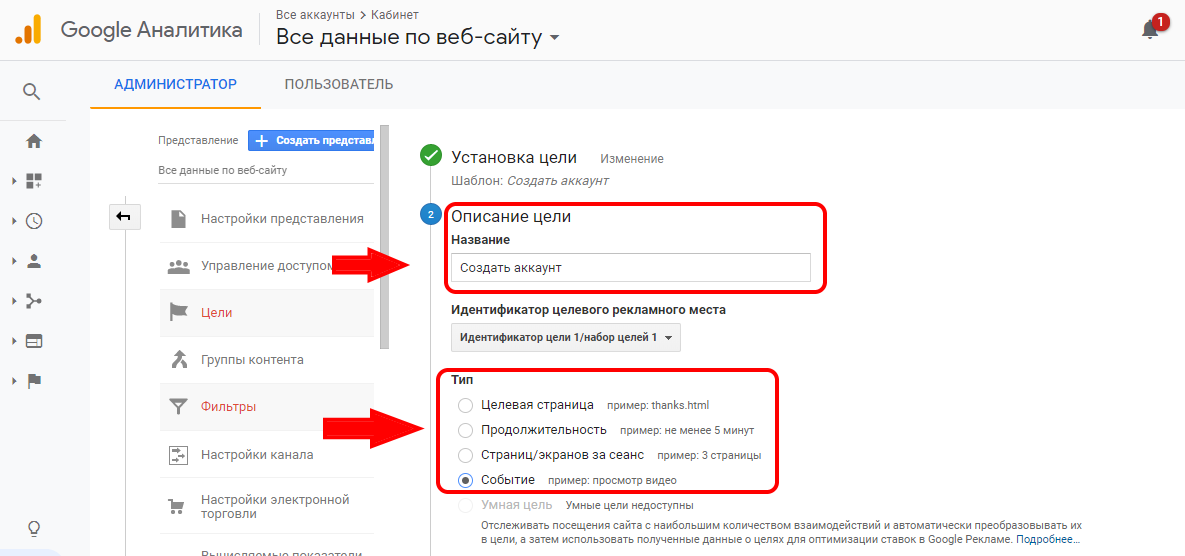
Осталось только заполнить поля категорий и условий для засчитывания цели.
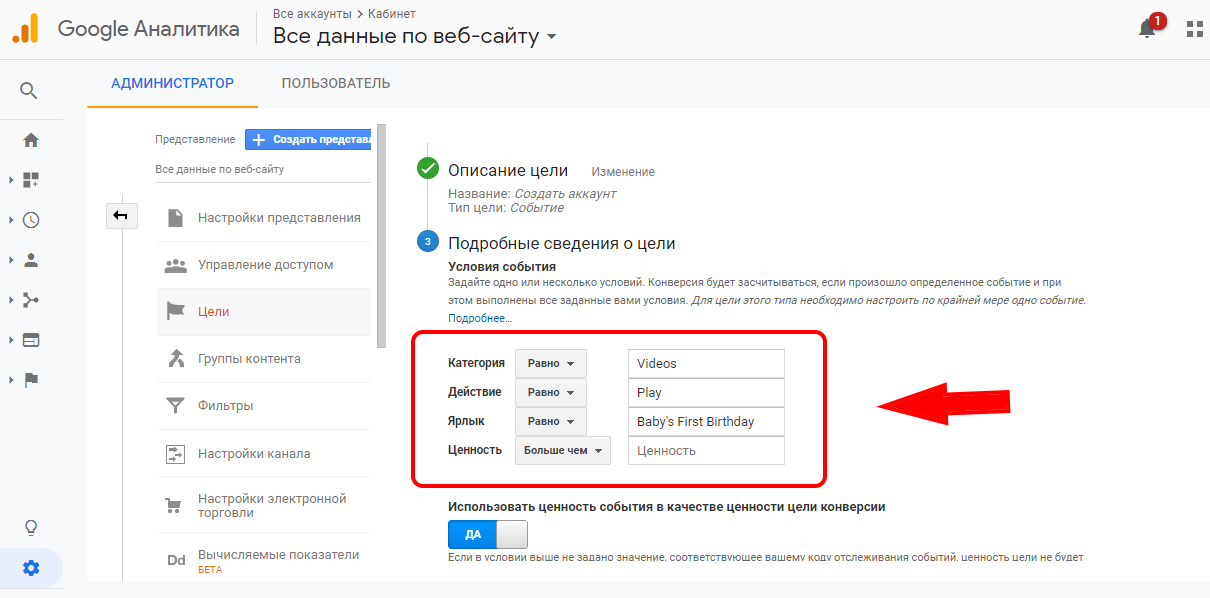
Чтобы убедиться в правильной работе заданных параметров, нажмите тестовую ссылку внизу окна настройки. Google посчитает достижение цели по данным вашего сайта за последнюю неделю.
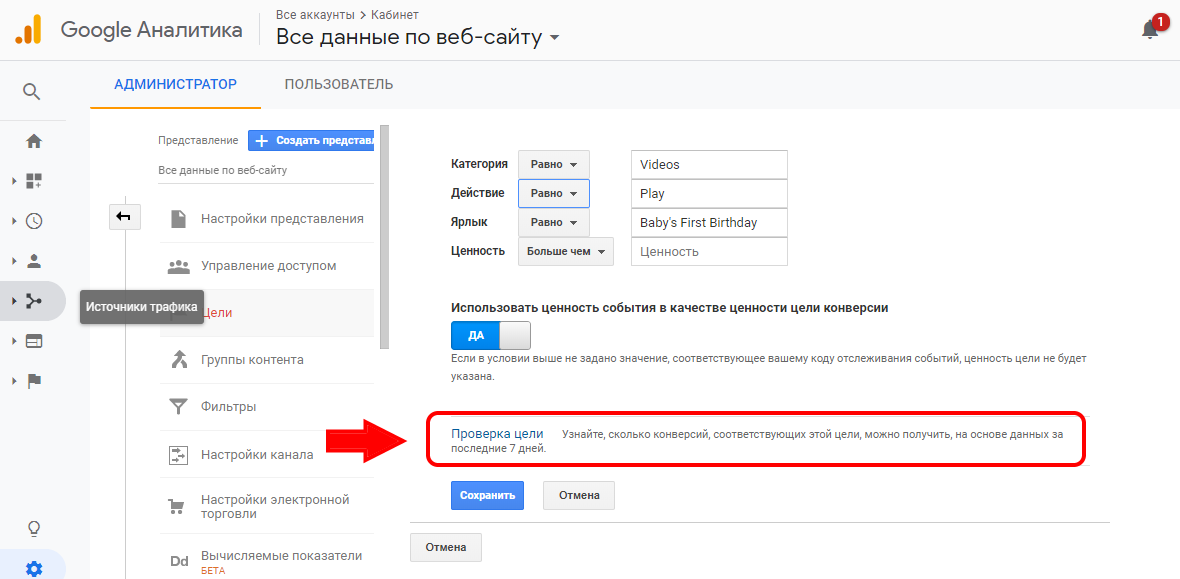
Если все сделано верно, нажмите кнопку «Сохранить». Сформированная цель будет отображаться в общем списке и данные по счетчику будут доступны из меню «Представление» ― «Цели».

MANGO Коллтрекинг
Для более детального понимания, по каким запросам и с каких каналов вы получили больше всего качественного трафика, воспользуйтесь специальным продуктом от MANGO OFFICE.
Добавьте колтрекинг в корзину нашего интернет-магазина.
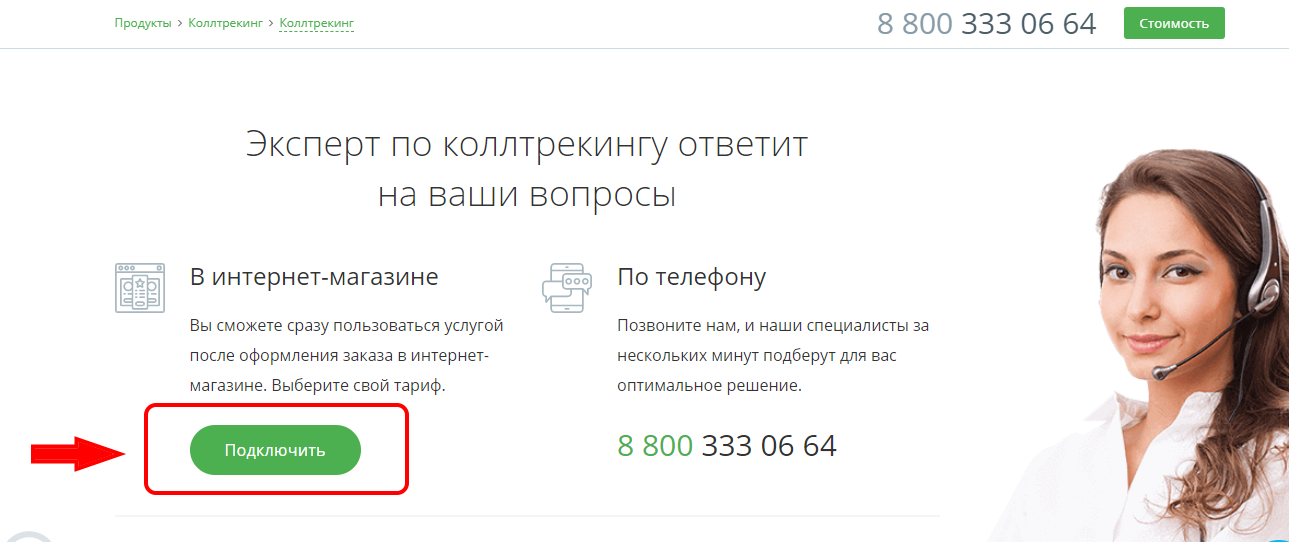
Выберите подходящий тариф для использования MANGO OFFICE и оплатите лицевой счет.
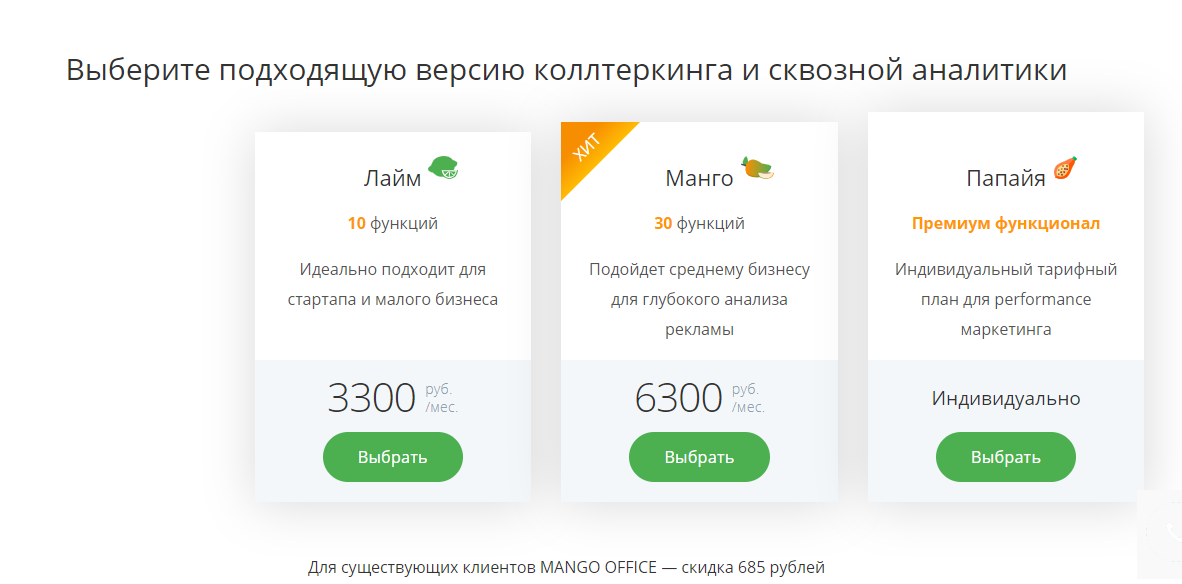
Зарегистрируйте личный кабинет на нашем сайте, установите правила переадресации звонков на отдельных сотрудников. Получите код виджета коллтрекинга и внедрите его на страницы сайта. Сделать все эти процедуры вам помогут интерактивные подсказки и интуитивно понятный интерфейс. Если все же возникнут вопросы, вы всегда можете обратиться к специалистам нашей службы поддержки, которая работает в режиме 24/7.
Коллтрекинг MANGO OFFICE предоставит неограниченное количество подменных номеров, которые вы можете интегрировать в разные рекламные объявления, чтобы отслеживать статистику по ним. По итогам отчетного периода вы получите глубокий анализ всех важных маркетинговых параметров. Из информационных сводок можно будет узнать:
-
уровень возврата маркетинговых инвестиций;
-
количество обращений по рекламе и стоимость одного лида;
-
цену одного привлеченного клиента;
-
конверсию и количество успешно открытых сделок;
-
общие расходы на ведение рекламной кампании в AdWords.
Все это в комплексе с данными от Google Analytics поможет не упустить ничего значимого в маркетинговой активности вашей компании.








































































































